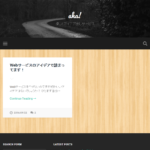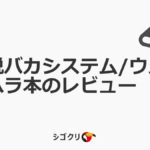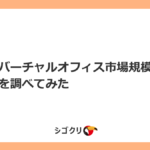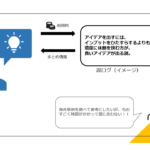WordPressのインストール手順メモ

シゴトクリエイターの大橋です。
完全にメモですが、Wordpressをインストールすることがよくあるので、その度に「あれどうやるんだっけ」をしない意味でもメモしておきます。ここを見れば大丈夫(笑)少なくとも自分がというところで、Wordpressのインストールメモです。
WordPressインストールメモ
- 現在のWebサーバのバックアップを取る(新規なら不要)
- WordPressファイルをダウンロード(SSHなどでホスト側を使えればサーバ上で出来るはず)
- wp-config.phpの編集。MySQLのデータベース名、ユーザ名、パスワード、ホスト名を入れる。なお、認証文字列も変えておくとプレビューとかでうまくいかないのが回避できるかも(あとでやるから)
- WordPressファイルのアップロード
- install.phpにアクセスして、インストール
- wordpressURLは変えずサイトURLを変えたい場合はわりとハマるので注意。index.phpのファイルにパスを書き加えるところが特に。ちゃんとパスとして正しくないと真っ白になるので(笑)WordPressのサイトアドレスURLを変更する方法などを参考に。難しいわけでないが、真っ白になっても冷静に対応。
- 子テーマでの運用をする。カスタマイザーは便利だが、どうも親テーマで設定+あとで子テーマでも反映されない感じ。テーマによって異なるとは思えないので、さっさと子テーマを作ってやること。style.cssは最低限でよく、functions.phpも親テーマの継承的なものでオッケー。
- SiteGuardプラグインとか対策を入れつつ、あとは適宜プラグインを入れていって運用していく。Googleアナリティクスやサーチコンソール、あと収益ならAdsenseをさくっと貼るのも忘れないこと。
おわりに
WordPress初心者であれば、サイトURLを変えたりとかはやらないほうがいいかもしれません。インストールに慣れてくるとこのあたりもすすーっと出来るはずですがまだまだ手間取ったりしますね(笑)
既存サイトをWordpressへ移行するには、このサイトURLまたは.htaccessとかで飛ばすなどでやると、がちゃがちゃ裏で作りつつも見た目は既存のままというやり方が出来るので便利ですね。
筆者プロフィール

- 「シゴクリ」運営者。アイデアの力でお客様に貢献するゼロイチ大好きアイデアマン。ビジネスアイデア相談実績等は200超を超える。好きな言葉は三方良し。詳しい自己紹介、仕事実績も合わせてご覧ください。お仕事メニューやお問い合わせはお気軽にどうぞ。
最新の投稿
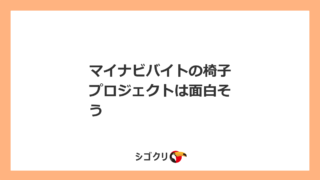 アイデアネタ2024年4月24日マイナビバイトの椅子プロジェクトは面白そう
アイデアネタ2024年4月24日マイナビバイトの椅子プロジェクトは面白そう アイデアネタ2024年4月23日値引きの理由を正直に伝えるというのは悪くない
アイデアネタ2024年4月23日値引きの理由を正直に伝えるというのは悪くない アイデアネタ2024年4月23日違う見方で状況を突破せよ!
アイデアネタ2024年4月23日違う見方で状況を突破せよ! アイデアネタ2024年4月19日テープカット屋さんという仕事
アイデアネタ2024年4月19日テープカット屋さんという仕事